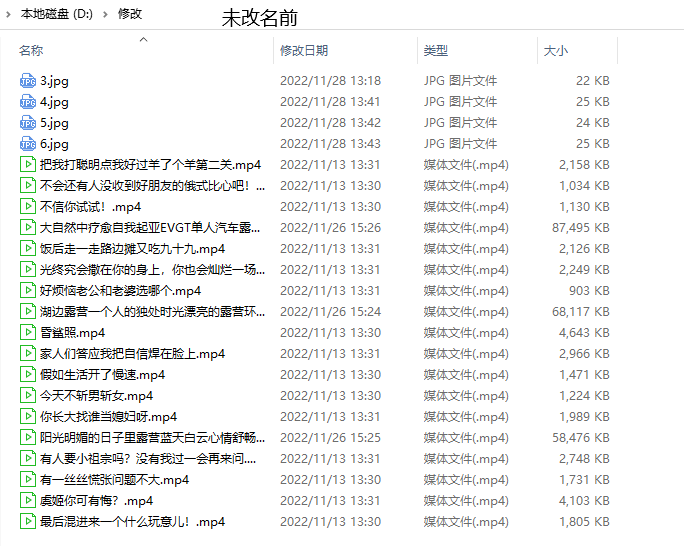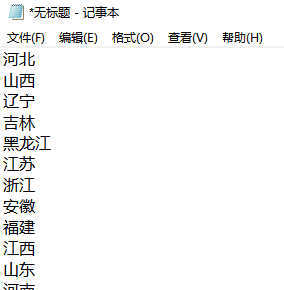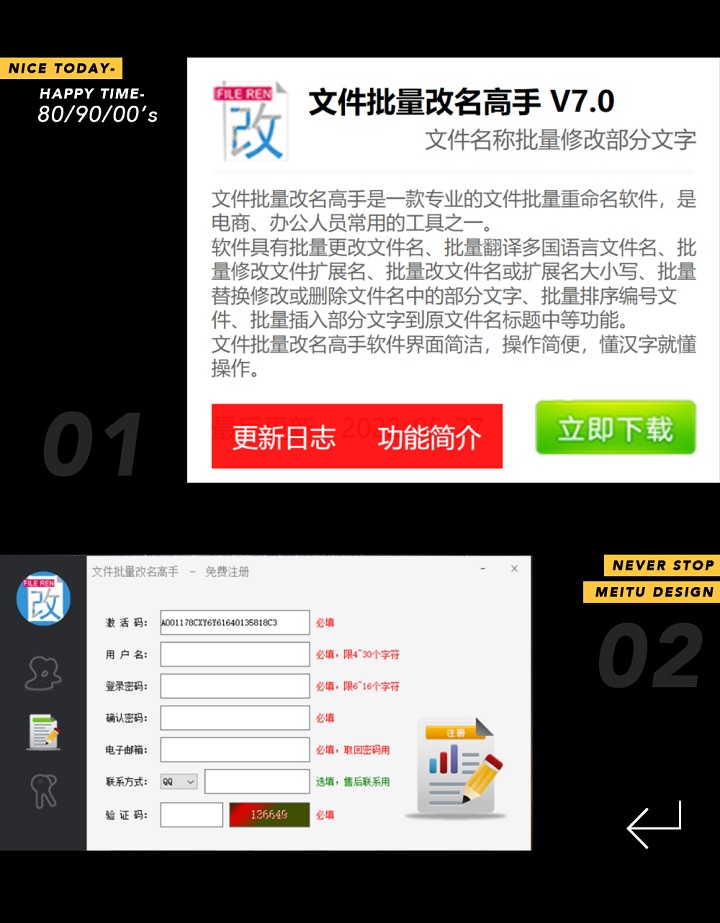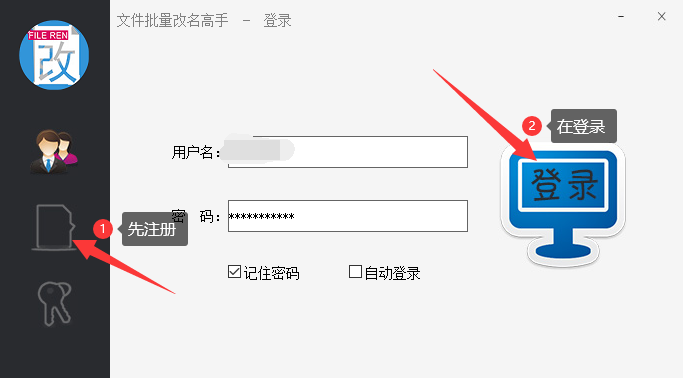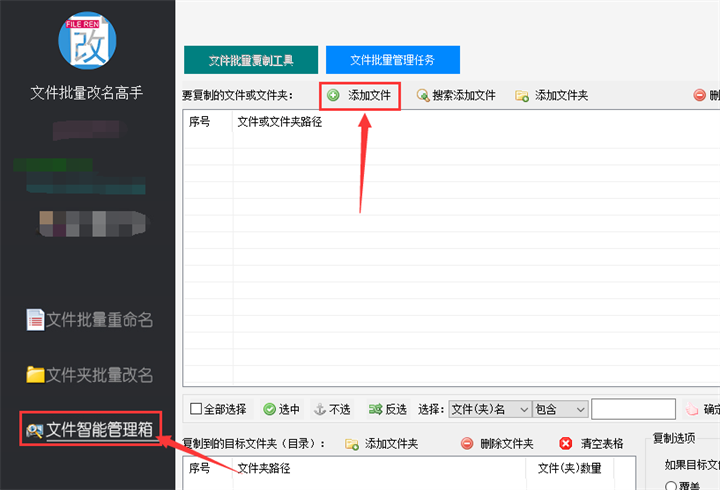3秒批量改名术!DeepSeek隐藏功能让效率翻倍
比如做自媒体的,会有很多视频文件,视频内容相似,但标题要用不一样的,如果一个个文件去想标题太累了,那么今天小编主要教你怎样用AI生成多个标题,以及怎样把这些标题快速应用到文件名上。
1、我们先准备好要修改名称的文件,如图:
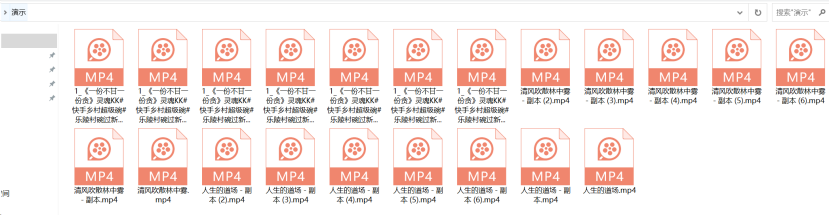
2、打开deepseek网址(chat.deepseek.com)并登录,然后选择“深度思考(R1)”后输入关键字,如图:
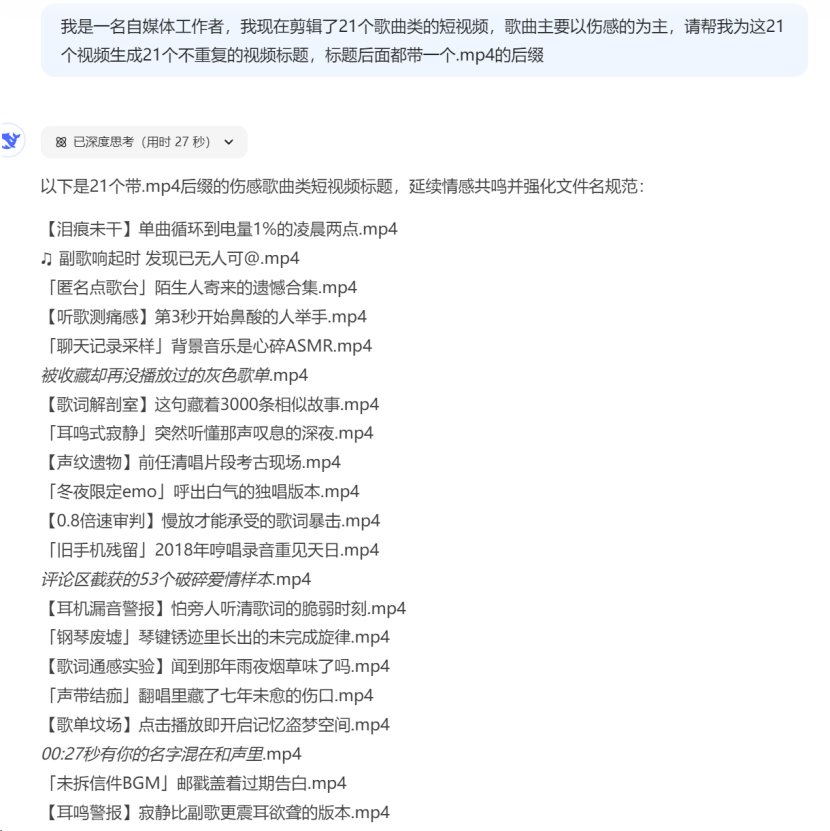
3、打开文件批量改名高手软件,进入“文件批量重命名”功能,然后点“添加文件”,把我们要改名的文件添加进来,如图:
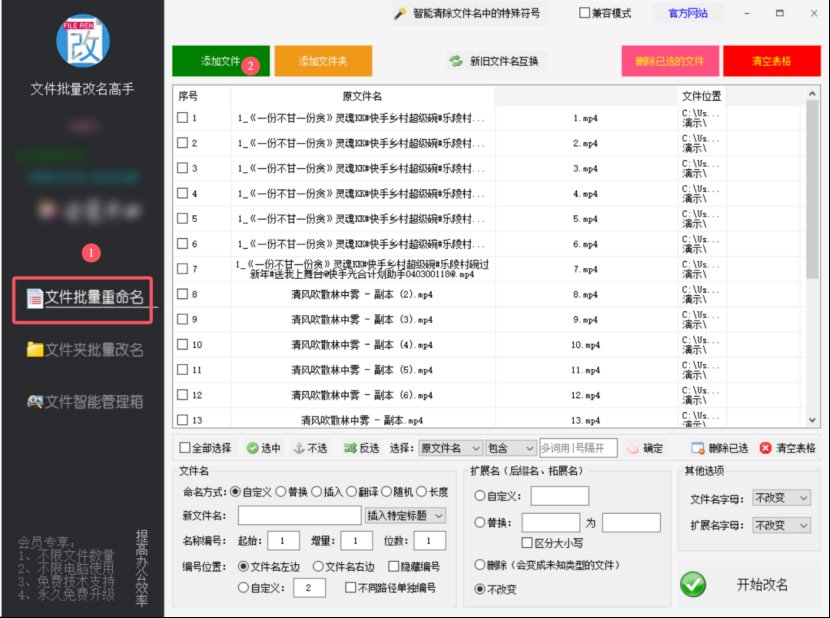
4、在表格处点右键,选择导出当前表格,如图:

5、把deepseek中生成的标题复制到表格中替换新名称一栏,如图:
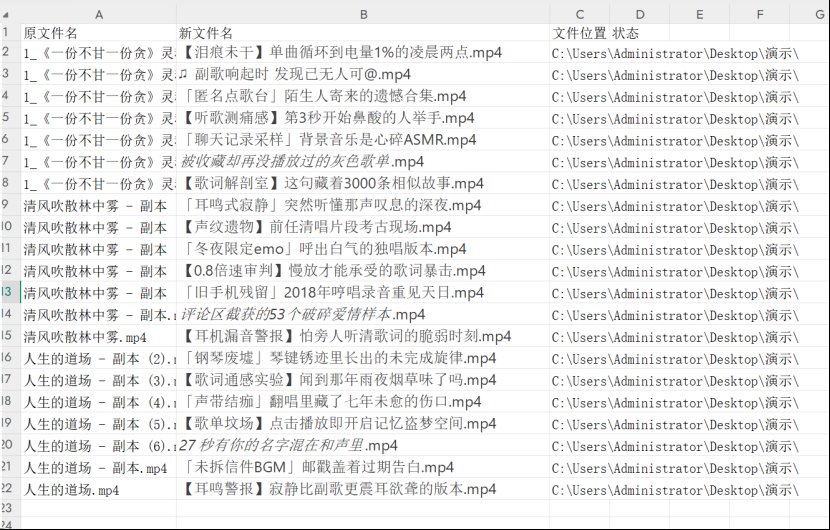
(要注意,在文件名中不能出现特殊符号“\/:*?"<>|”,如果有的话要先去除掉)
6、接下来,选择数据后复制,如图:

7、回到文件批量改名高手界面,清空表格,然后在表格处点右键,选择“导入数据改名”,如图:
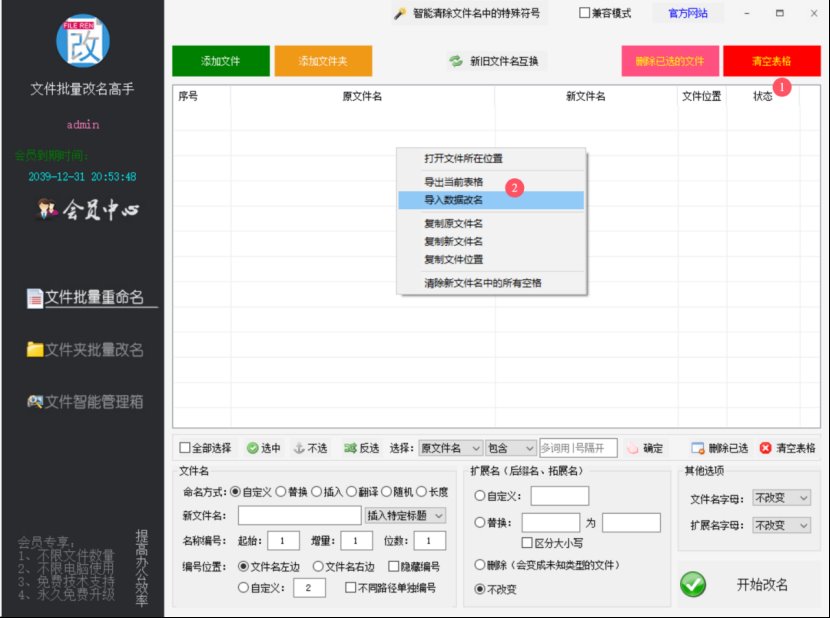
8、点“智能粘贴”后,可以看到自动把EXCEL表格中复制的3列数据一次性粘贴进来了,这时要注意,如果新文件名中显示特殊符号,要去除掉,然后点“确定导入”,如图:

9、导入后,点“开始改名”,在表格中就可以看到改名状态,如图:
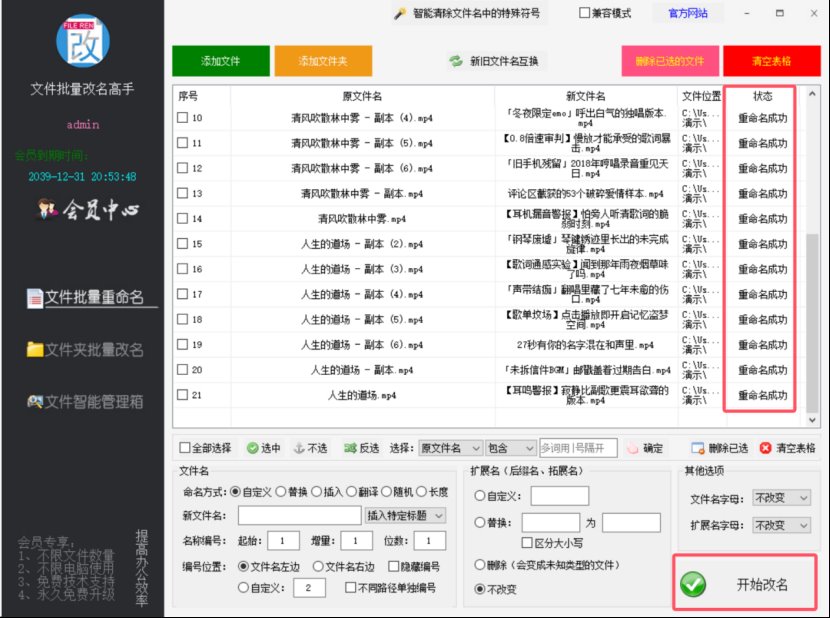
10、最后我们打开文件夹,可以看到文件名已经自动重命名好了,如图:
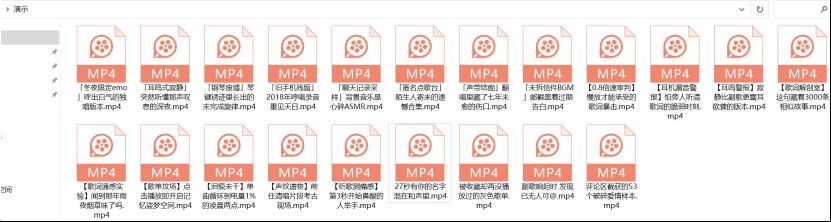
好了,是不是很简单?你也来试试呗!